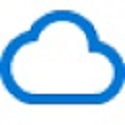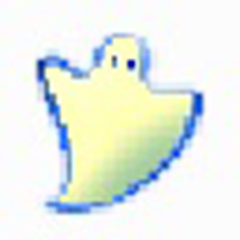完全傻瓜化的操作,完全支持市面上所有网卡!!
在同一个局域网内, 一台电脑上开启奇东锐腾pxe全自动网克工具 ,你需要网刻得电脑设置成网卡启动。在你开启的电脑上看到有电脑联入后,开始就可以了, 很好用的.
奇东锐腾PXE全自动网克工具使用教程:
1、主机器设置
用来保存整个硬盘备份的计算机,这里简称“主机器”吧,需要在可视化环境下运行奇东锐腾PXE全自动网克工具。需要注意如下几点。
此软件不需要安装,但是此软件只要一打开,就能提供DOS环境的DHCP功能。另外,它会把本机的IP地址改为:192.168.88.1。
运行此软件,看到提示“请选择使用哪块网卡进行克隆”,选择“本地连接”,即可打开。

A:选择镜像文件
软件打开之后,首先要选择一个正确的合法的镜像文件,因为你不选择镜像文件,就不能点击“开始网络克隆”按钮,就不能使用该软件。
为了能使用该软件,我们必须找到一个GHO镜像文件进行选择。

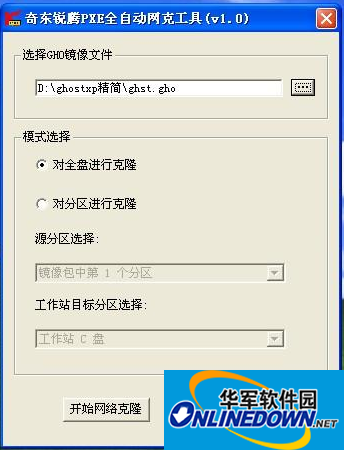
B:模式选择
有对全盘进行克隆和对分区进行克隆两种模式,实话告诉你,选择哪个都行。这个不重要,因为下一步再好好设置就行了。
然后就点击“开始网络克隆了”。
接着,会打开另外一个对话框,这个就很重要了。
A:首先点击“停止”按钮。然后,你就可以自行设置所有的选项了。
B:会话名称随便输入,比如123
C:选择“创建镜像”;
D:点击浏览按钮,在另存为对话框中,找到要保存整个学生机硬盘备份的文件夹,之后输入一个*.gho的文件名称。
E:选择“硬盘”
F:点击“开始接收”;
到此,进入到接收的等待状态,如果客户机连接成功,将会自动进入保存状态。
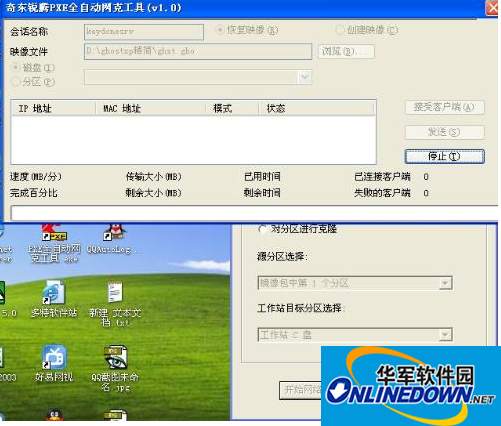
2、克隆机设置
让克隆机在开机的时候进入到网络克隆状态。
进入到克隆状态之后,ghost会提示您错误。这个时候,按下回车键,会看到A:>的提示,输入GHOST按回车,重新进入到GHOST状态。
然后,选择如下的菜单操作:GhostCast→MultiCast
会得到提示,然后,输入一个会话名称,就是上述保存机设置的会话名称,比如123;直接按下回车键;
接着,至于后面的选择项,都很简单,无论哪个窗口,通过TAP键,选择到OK按钮就按回车键,最后,就进入到硬盘备份状态了。
如果成功,保存机将自动进入保存状态,等待些时间,一切就OK了。
就这样,一台学生机的整个硬盘的备份,就保存到保存机了,以后,克隆机出问题,就直接拿这个备份文件*.gho恢复到克隆机,还原整个硬盘吧。